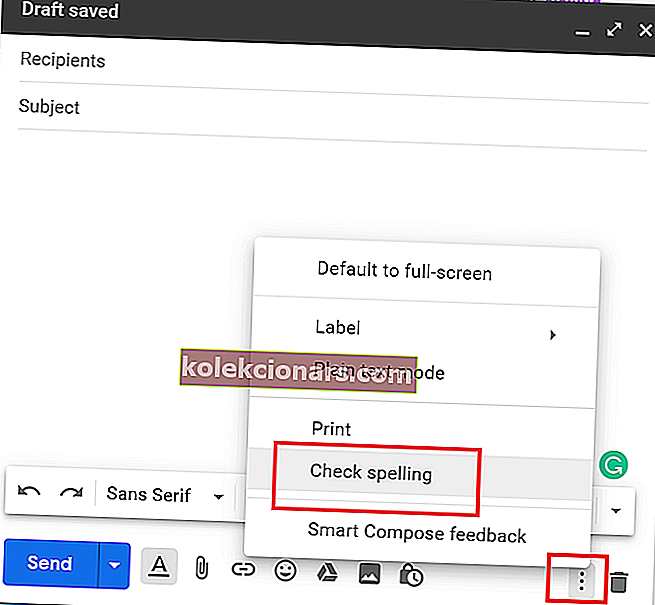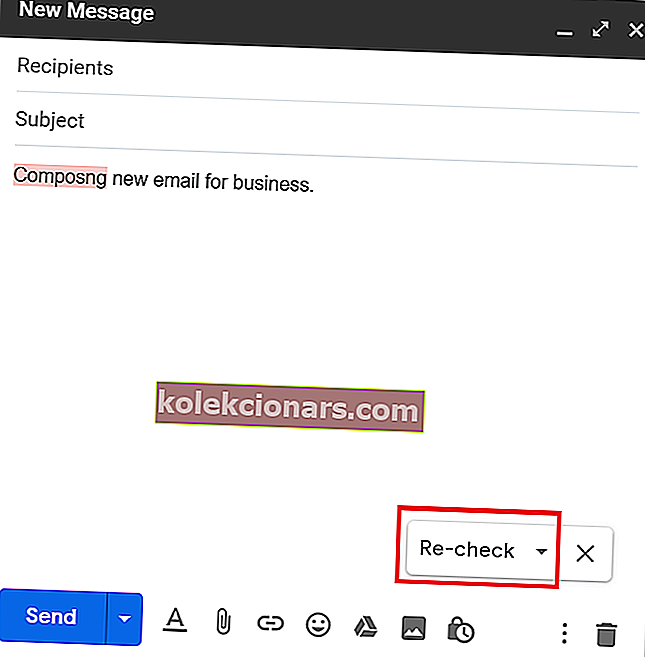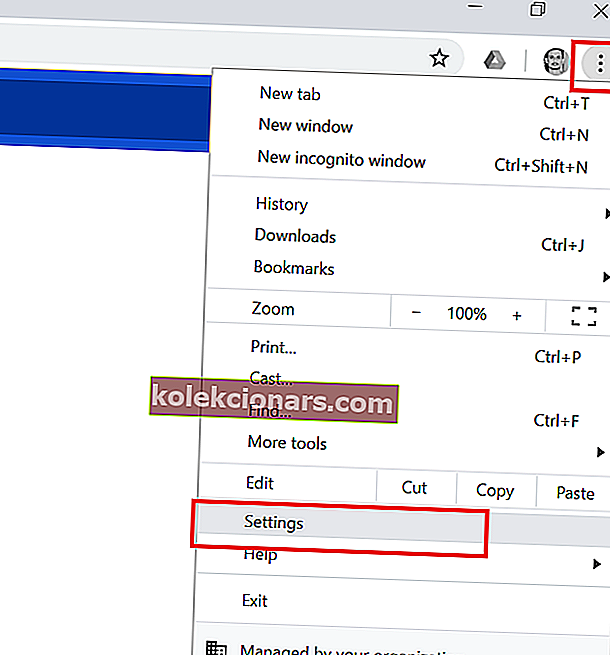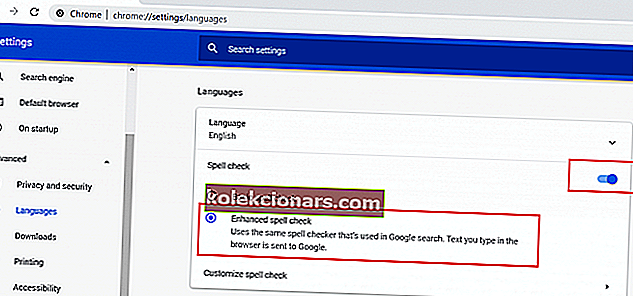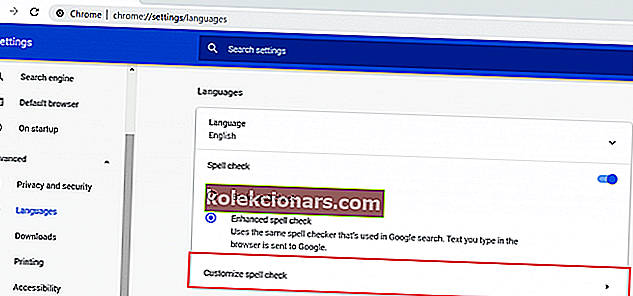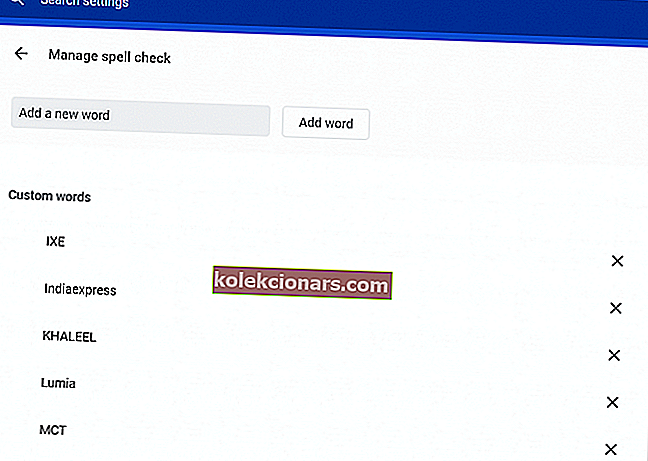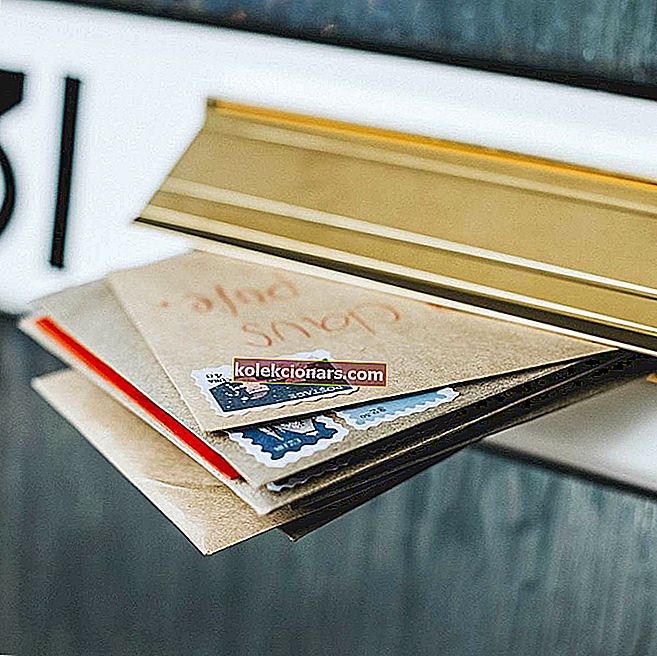Gmail là một trong những nhà cung cấp dịch vụ email phổ biến nhất và cung cấp một số tính năng để các chuyên gia soạn email tốt hơn mà không cần sử dụng bất kỳ plugin nào của bên thứ ba. Điều đó nói rằng, một số người dùng Gmail đã báo cáo rằng Gmail không kiểm tra vấn đề chính tả khi soạn email.
Tính năng kiểm tra chính tả của Gmail là một công cụ tiện dụng giúp bắt mọi lỗi chính tả và giúp bạn tránh khỏi những tình huống xấu hổ khi gửi email chuyên nghiệp. Bây giờ nếu trình kiểm tra chính tả Gmail của bạn không hoạt động, có thể bạn đã tắt nó.
Làm theo các bước trong bài viết này để sửa lỗi Gmail không kiểm tra chính tả khi soạn email. Đây là một quá trình độc lập với trình duyệt, vì vậy bạn có thể sử dụng nó bất kể bạn đang sử dụng trình duyệt nào.
Sửa lỗi kiểm tra chính tả Gmail không hoạt động trong Windows
1. Bật trình kiểm tra chính tả Gmail
- Bước đầu tiên để khắc phục sự cố này là kiểm tra xem trình kiểm tra chính tả Gmail có được bật cho tài khoản của bạn hay không. Đây là cách làm.
- Đăng nhập vào tài khoản Gmail của bạn và nhấp vào nút Soạn (+) để soạn email mới.
- Trong cửa sổ Tin nhắn mới, nhấp vào ba dấu chấm (phía dưới bên phải).
- Chọn tùy chọn Kiểm tra Chính tả .
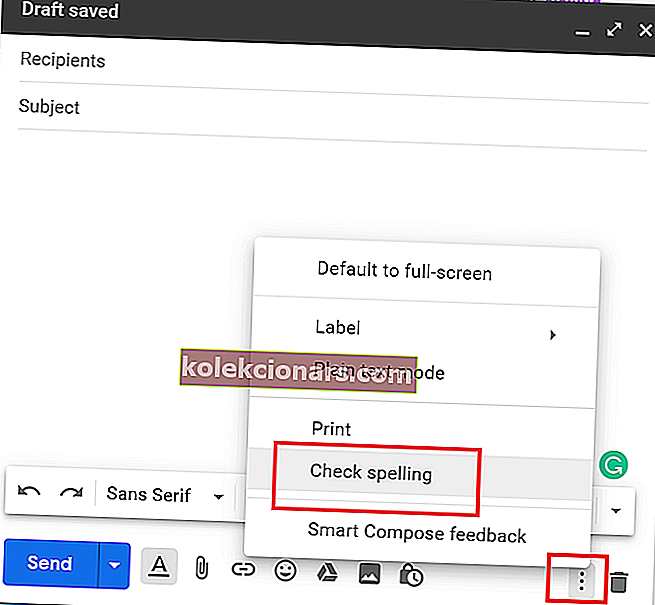
- Điều này sẽ kích hoạt trình kiểm tra chính tả cho tài khoản Gmail của bạn .
- Trình kiểm tra chính tả sẽ phát hiện và đánh dấu từ sai chính tả. Để sửa từ, bấm vào từ được đánh dấu và chọn từ phù hợp.
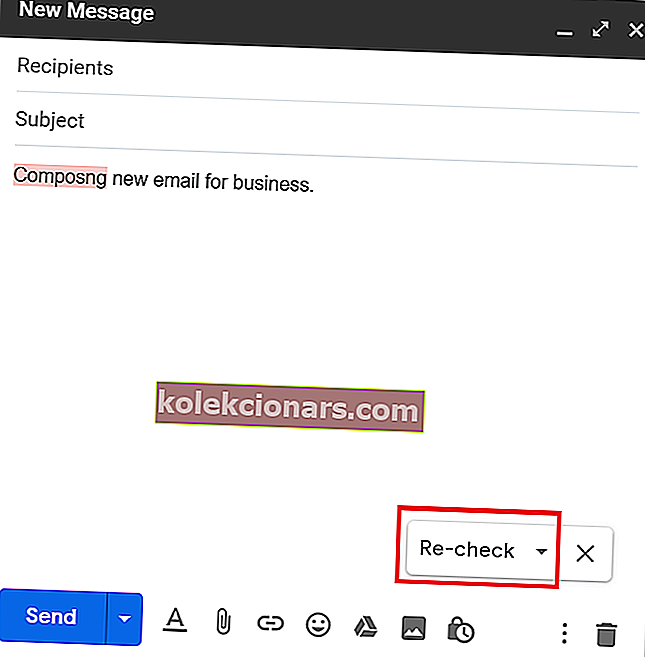
- Nhấp vào tùy chọn Kiểm tra lại để chạy trình kiểm tra chính tả sau khi soạn email.
- Để thay đổi ngôn ngữ, hãy nhấp vào menu thả xuống nhỏ bên cạnh Kiểm tra lại. Tại đây bạn có thể chọn ngôn ngữ ưa thích của mình để kiểm tra chính tả.
- Soạn email mới và kiểm tra xem lỗi chính tả không kiểm tra Gmail đã được giải quyết chưa.
4 nhà xây dựng mẫu email hàng đầu để tạo các email hấp dẫn
2. Bật trình kiểm tra chính tả cho Chrome
- Nếu bạn muốn có trình kiểm tra chính tả cho tất cả các trang web, bạn truy cập, bao gồm cả các trang mạng xã hội, hãy bật trình kiểm tra chính tả cho Google Chrome. Microsoft Edge, theo mặc định, đã bật trình kiểm tra chính tả.
- Mở Google Chrome và nhấp vào biểu tượng Menu (Ba dấu chấm, góc trên bên phải).
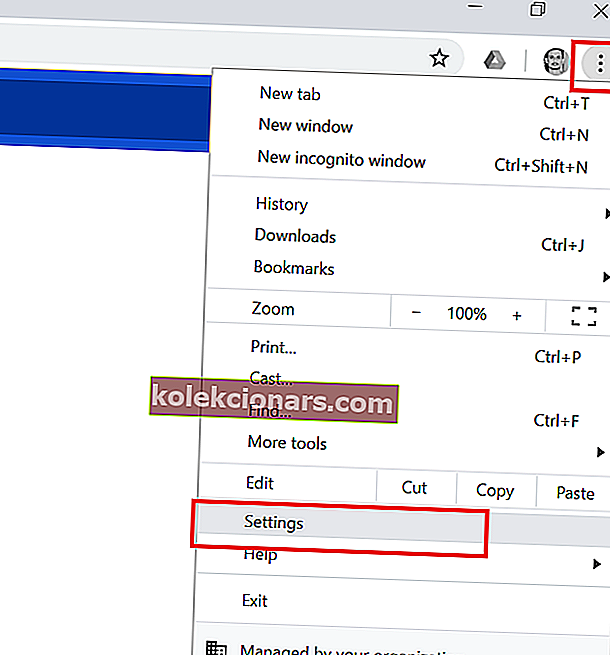
- Chọn Cài đặt từ các tùy chọn.
- Cuộn xuống và nhấp vào Nâng cao để có thêm cài đặt.
- Cuộn xuống phần Ngôn ngữ .
- Bật công tắc để bật " Kiểm tra chính tả ".
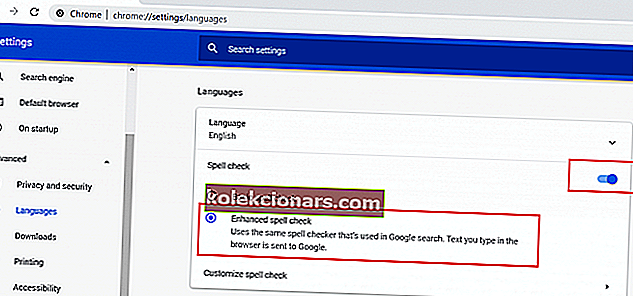
- Chọn tùy chọn " Kiểm tra chính tả nâng cao ". Tùy chọn kiểm tra chính tả cơ bản cung cấp ít tính năng hơn.
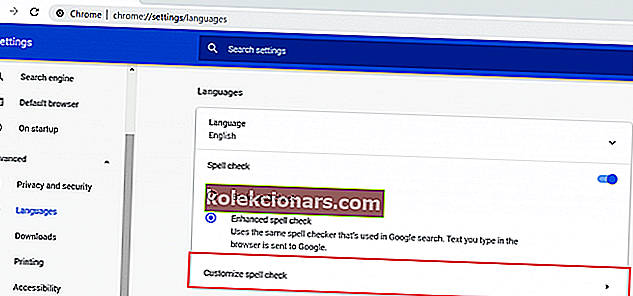
- Tiếp theo, nhấp vào Tùy chọn kiểm tra lỗi chính tả .
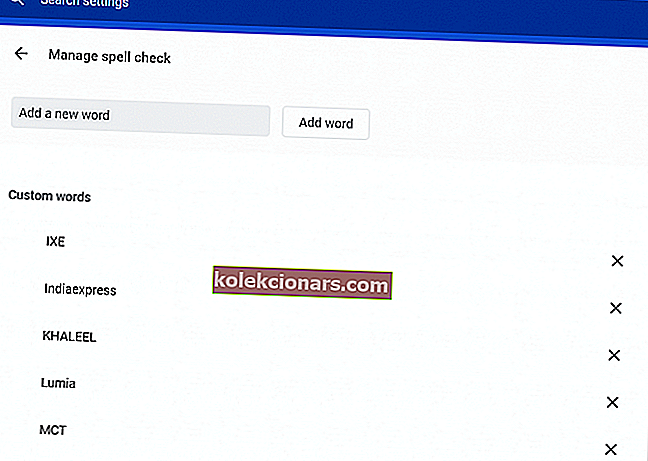
- Tại đây bạn có thể nhập bất kỳ từ nào mà bạn muốn trình kiểm tra chính tả bỏ qua trong khi kiểm tra lỗi chính tả.
- Khởi chạy lại trình duyệt Chrome và tính năng kiểm tra chính tả sẽ hoạt động trên tất cả các trang web ngay bây giờ.
Phần kết luận
Trong bài viết này, chúng tôi đã liệt kê hai cách để bật trình kiểm tra chính tả cho Gmail. Làm theo các bước và bạn có thể sửa lỗi Gmail không kiểm tra chính tả khi soạn email.
CÂU CHUYỆN LIÊN QUAN BẠN CÓ THỂ THÍCH:
- Dịch vụ Microsoft Apps muốn tiếp quản email Gmail
- Cách khắc phục tài khoản Gmail không nhận được email
- Bí danh email Gmail sai [KHẮC PHỤC NHANH]